- iMovie Tuto
- Essai gratuit Essai gratuit
Les 5 meilleures alternatives à iMovie pour Mac
May 09, 2025• Solutions prouvées
Bien qu'iMovie soit très performant, il peut arriver que vous souhaitiez mettre la main sur d'autres programmes de qualité similaires à iMovie pour répondre à tous vos besoins en matière de montage vidéo. Nous dressons ici la liste des 5 meilleures alternatives à iMovie pour Mac (Mavericks et Mac OS X El Capitan inclus), y compris certains logiciels de montage vidéo gratuits et certains éditeurs vidéo payants. Ainsi, quelle que soit la technologie, vous serez toujours en mesure de créer des œuvres d'art.
- Alternative 1 à iMovie : Filmora pour Mac
- Alternative 2 à iMovie : ShotCut
- Alternative 3 à iMovie : Adobe Premier Elements
- Alternative 4 à iMovie : Avidemux
- Alternative 5 à iMovie : ZS4 Video Editor
Lien connexe : Les meilleurs alternatives à iMovie pour Windows
Alternative 1 à iMovie : Filmora pour Mac
 Sécurité vérifiée
Sécurité vérifiéeFilmora est un éditeur vidéo facile à utiliser, conçu pour tous les créateurs de contenu vidéo. Que vous soyez un débutant, un amateur ou un professionnel, vous pouvez rapidement vous y mettre. Il s'agit de l'une des meilleures alternatives à iMovie pour ordinateur de bureau ou PC, disponible à la fois pour Windows et macOS.
Il est doté d'une interface simple et esthétique. Vous pouvez l'utiliser pour exprimer votre créativité, notamment, mais pas uniquement :
- Montez sans effort des vidéos, des fichiers audio et des photos pour obtenir un résultat exceptionnel.
- Rognez, recadrez et faites pivoter les vidéos pour obtenir le meilleur résultat final.
- Ajoutez une musique de fond ou enregistrez une voix off pour retoucher votre vidéo.
- Ajouter des caractéristiques spéciales avancées comme : Mosaïque, Maquette (Tilt Shift), Cache-visage (Face Off), et plus.
- Téléchargez directement vos vidéos sur YouTube, Facebook ou Vimeo, gravez-les sur DVD ou enregistrez-les sur divers appareils.
- Ajouter de multiple effets pour rendre votre séquence vidéo bien plus fabuleuse.
Apprenez-en davantage sur Filmora pour Mac >>
Pourquoi choisir Filmora pour Mac comme alternative à iMovie ?
1. Prise en charge de grands formats
Filmora pour Mac prend en charge tous les formats de médias populaires, de sorte que vous n'avez pas besoin de convertir le fichier original pour l'éditer. Il suffit de faire un glisser-déposer dans le volet des éléments et de les modifier librement.

2. Fonctions d'édition puissantes
L'éditeur vidéo permet de rogner, de recadrer, de combiner et de faire pivoter des vidéos, ainsi que d'ajouter des voix off et de la musique de fond.
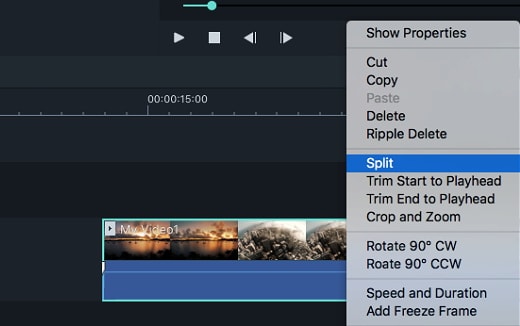
3. Des effets visuels époustouflants
Grâce à des fonctions telles que les filtres, l'incrustation d'images, les introductions/crédits personnalisés et les transitions, vous pouvez toujours trouver la touche parfaite pour votre projet de film.

4. Partagez vos films où que vous soyez
L'éditeur vidéo vous permet de partager des vidéos sur des appareils iOS ou Android, ainsi que de les télécharger sur Facebook, YouTube, Vimeo et de graver un DVD pour les partager sur la télévision !

Si vous utilisez Mac OS X El Capitan, ne vous inquiétez pas, Filmora Mac fonctionne également pour vous. Regardez la vidéo ci-dessous pour savoir comment utiliser Filmora pour monter vos vidéos sous Mac OS X El Capitan.
 Sécurité vérifiée
Sécurité vérifiéeAlternative 2 à iMovie : ShotCut (Editeur Vidéo Open Source)

Shotcut est un logiciel de montage vidéo open-source, qui est disponible sur les plateformes Mac, Windows et Linux. Comme Filmora, il vous permet également d'ouvrir des fichiers par glisser-déposer, grâce à la prise en charge de nombreux formats de fichiers. Il présente une interface claire, intelligente et bien conçue.
Vous pouvez faire glisser vos médias sur la timeline en bas de l'interface pour éditer vos clips, ce qui est également similaire à Filmora. La caractéristique principale de Shotcut est qu'il possède des filtres entièrement personnalisables, mais vous ne pouvez pas prévisualiser un filtre avant de l'utiliser. Vous pouvez télécharger la vidéo terminée sur certaines plateformes de médias sociaux, comme YouTube et Facebook, mais il n'existe pas de profils d'exportation prêts à l'emploi pour différents appareils. Il est difficile pour vous d'exporter vers votre iPhone ou d'autres smartphones pour les regarder plus tard. Consultez le bref tutoriel Shotcut ci-dessous pour savoir si cela vous convient.
En savoir plus sur l'Editeur Vidéo Shotcut >>
Alternative 3 à iMovie : Adobe Premier Elements (outil d'édition vidéo de qualité)
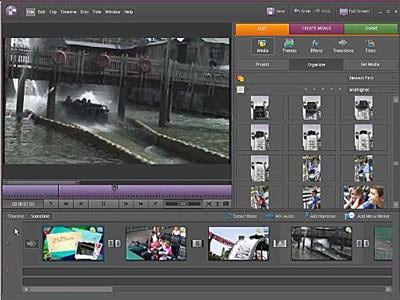
Adobe Premiere Elements offre aux utilisateurs de Mac la meilleure expérience de montage vidéo dont ils ont toujours rêvé. Il est facile à utiliser et offre diverses fonctions d'édition vidéo pour vous donner un contrôle total sur vos vidéos. Il vous permet de faire un glisser-déposer pour créer rapidement une vidéo. À l'instar de Filmora Easy Mode, vous pouvez également utiliser Premiere Elements pour créer un collage dynamique avec des photos et des vidéos en sélectionnant simplement un thème. Une fois le montage terminé, vous pouvez partager votre vidéo sur YouTube, Facebook et Vimeo avec vos amis et votre famille, ou vous pouvez également la graver sur DVD ou l'exporter vers un téléviseur HD. Le prix d'Adobe Premiere Elements est de 99,99 dollars.
En savoir plus sur Adobe Premiere Elements >>
Alternative 4 à iMovie : Avidemux (Outil d'Edition Vidéo de base à l'Alternative de iMovie)

Avidemux est un autre outil de montage vidéo open-source, conçu pour des tâches simples de montage, de filtrage et d'encodage vidéo. Il est disponible non seulement pour macOS mais aussi pour Windows, Linux et BSD sous la licence GNU GPL. Il prend en charge un large éventail de formats vidéo, tels que les fichiers AVI, DVD et MPEG compatibles. L'interface est intuitive, mais si vous êtes novice en matière de montage vidéo, vous risquez d'être dérouté lors du montage, et il n'y a pas de timeline avec plusieurs pistes. La caractéristique principale d'Avidemux est qu'il dispose de plusieurs options d'exportation, ce qui vous permet de contrôler la façon dont la vidéo et l'audio sont encodés.
En apprendre davantage sur Avidemux >>
Alternative 5 à iMovie : ZS4 Video Editor (un bon Editeur Vidéo pour Mac)

Tout comme Avidemux, ZS4 video editor est une autre alternative gratuite open-source à iMovie sur Mac, qui vous permet de monter et de composer des vidéos facilement. Outre Mac, il est également disponible pour Windows et Linux. Il s'agit de la nouvelle incarnation du célèbre éditeur vidéo Zwei-Stein. Il est livré avec des outils d'édition vidéo simples et 150 effets vidéo, y compris la correction des couleurs et les effets d'écran vert, qui vous aideront à porter votre vidéo à un niveau supérieur. Il prend en charge presque tous les formats vidéo courants, de sorte que vous pouvez fusionner des photos, des vidéos et des fichiers audio en un ou plusieurs fichiers de sortie. De plus, il prend également en charge le regroupement des pistes vidéo et audio en sous-groupes.
En savoir plus sur ZS4 Video Editor

